8 款最佳 Fire TV 鏡像應用
已發表: 2022-03-08
自 10 年前以來,大多數人的首選娛樂方式已經從一種書呆子、專業的在線觀看電影和連續劇的方式轉變為一種流行的方式。 Netflix、Hulu、Amazon Prime 和其他流媒體服務近年來聲名鵲起,其原創內容獲得了艾美獎和奧斯卡獎等重大榮譽。 我們需要知道如何通過電話和電視觀看它們。 我們為您提供了一個有用的指南,以了解最好的 Fire TV 鏡像應用程序。 因此,請繼續閱讀以了解 Amazon Fire 棒鏡像 iPhone 應用程序。

內容
- 8 款最佳 Fire TV 鏡像應用
- 鏡像、投射和流式傳輸之間有什麼區別?
- 1. AirScreen – AirPlay & Cast & Miracast & DLNA
- 2. 用於 Fire TV 的 AirBeamTV 鏡像接收器
- 3. Fire TV 的視頻和電視演員表
- 4. iWebTV for Fire TV
- 5. 用於 Fire TV 的 AllConnect
- 6. 用於 Fire TV 的 AirPlayMirror 接收器
- 7. Reflector 2 – Fire TV 的 AirPlay 接收器
- 8. Fire TV 的 AirReceiver
8 款最佳 Fire TV 鏡像應用
iPhone 用戶經常將他們的資料保存在手機上或通過移動連接訪問。 屏幕鏡像的添加使用戶可以輕鬆地將小屏幕視頻轉換為全屏電視比例。 借助 iPhone 的巨大顯示屏,您可以在大屏幕上觀看電影和電視節目、玩遊戲或進行視頻聊天。
然而,當談到 iOS 兼容性時,事情會變得有點複雜,因為 Apple 使用不同的協議將內容從 iPhone 和 iPad 投射到基於 Android 的設備上。 今天,我們將向您展示如何將亞馬遜火棒鏡像 iPhone,包括 iPad 和 iPhone,直接到您的電視。
Amazon Fire TV Stick 已迅速成為最受歡迎的流媒體播放器之一。 以下是更重要的幾點:
- 它們允許您觀看免費電影、了解體育運動、觀看直播電視、玩遊戲等等。
- 這個亞馬遜設備不僅僅是一個流媒體網頁的工具; 它還包括從遊戲到生產力的所有應用程序。
- 如果您有空閒的下午,您甚至可以將其他應用程序加載到您的 Fire Stick 上,並訪問大量新材料,包括免費的電視劇和現場直播。
- 隨著 ott 戰爭的升溫,現在是投資 Amazon Fire TV 的最佳時機,尤其是 40 美元的 Amazon Fire TV Stick。
- 屏幕鏡像是 Fire TV 上的一項秘密功能,使其更加方便。 亞馬遜讓在 Fire TV 上鏡像/投射視頻變得簡單。
- 一系列設備所需的大部分內容都已集成到硬件中。 您可以使用適當的配置將您的 iPhone 屏幕投射到 Fire TV 鏡像應用程序或將內容從您的 PC 流式傳輸到它。
以下是使用 Fire TV 鏡像應用程序之前要記住的事項。
- 可靠的 Wi-Fi: Fire Stick 和 Fire TV 都依賴穩定的 Wi-Fi 連接才能有效運行。 在鏡像時了解位置很重要,這一點至關重要。 換句話說,你不能將一個城市的 iOS 屏幕鏡像到另一個城市的電視上。 這樣做的動機源於安全問題。 它不僅可以阻止黑客控制設備,還可以確保更好的鏡像質量,因為兩個設備共享相同的連接。
- iOS 版本:有許多不同的 Apple 設備和版本可用。 可用的 iOS 版本因設備和年份而異,從 iPhone 到 iPad Mini。 使用以下說明,您應該能夠在任何 iOS 設備上連接和鏡像內容,包括 iPhone、iPad、iPad Air、iPod 或 iPad Mini。 唯一的缺點是大多數投射應用程序僅與 iOS 9 及更高版本兼容。 大部分用戶不會受到影響; 只有那些出於懷舊原因而堅持使用陳舊設備的人才會受到影響。
- 兩個設備,兩個應用程序:以下所有投射選項都需要在兩個不同的設備上安裝相同的軟件:一個在 iPhone 或 iPad 上,另一個在 Fire Stick 上。 在大多數情況下,該界面可以克服任何協議不兼容或其他阻礙屏幕鏡像的挑戰。 應用程序保證一切正常運行,但它們必須能夠訪問並相互交互才能做到這一點。
鏡像、投射和流式傳輸之間有什麼區別?
將一個設備的內容複製到另一個設備有多種說法。 最流行的是投射和鏡像,但在將 iOS 內容傳輸到電視鏡像應用程序時,您也會聽到流媒體。
- 鏡像:鏡像在電視上顯示的圖像與在 iPhone 或 iPad 上顯示的圖像相同。 這兩個顯示器的工作方式幾乎相同。 如果您只想向某人展示一個網頁或幾張照片,並且不想圍在 iPhone 的小屏幕上,那麼鏡像是您的最佳選擇。
- 投射:類似於鏡像,但更常用於 Chromecast。 像鏡像一樣,投射可以足夠快地播放一些電影,但它的主要用途是在另一個設備屏幕上顯示一個設備屏幕。
- 流式傳輸:通常,流式傳輸是在您的 iOS 設備上播放的大屏幕電視上觀看視頻的理想方式。 專門用於將高清電影(包括音頻)從一台設備傳輸到另一台設備。 因為在整個過程中交換了更多的數據,所以它需要更強大的技術,而不僅僅是複制內容。 為了獲得更大的成果,它需要更強大和更有活力的設備。
另請閱讀:如何加速 Firestick
是時候在您的 iOS 設備和 Fire TV 上安裝一些應用了! 以下是下面的最佳 Fire TV 鏡像應用程序列表,可將內容從一個硬件投射或鏡像到另一個相對簡單的硬件。
1. AirScreen – AirPlay & Cast & Miracast & DLNA
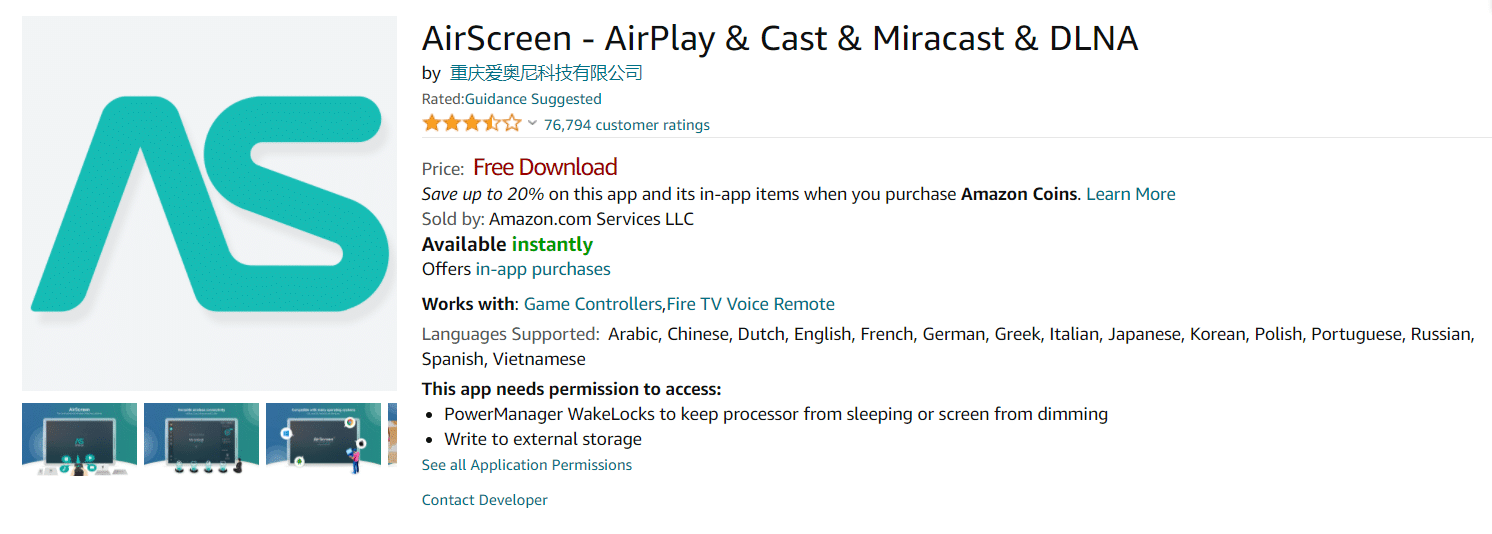
Airscreen 應用程序於 2018 年開發,可免費使用。 該應用程序需要 iOS 版本 8.0 或更高版本。
- 此應用支持後台運行應用、個性化設備功能、超高清分辨率以及 Airplay、Cast、Miracast、DLNA 和 Chromecast 等主要無線流媒體協議。
- Airscreen 還允許您鏡像大量應用程序、屏幕錄製和保護隱私。
- 該應用程序支持多種語言,例如阿拉伯語、中文、荷蘭語、英語、法語、德語、希臘語、意大利語、日語、韓語、波蘭語、葡萄牙語、俄語、西班牙語和越南語。
- 該應用程序允許多達六名成員的家庭共享功能。 此應用程序包括應用程序內購買。
2. 用於 Fire TV 的 AirBeamTV 鏡像接收器
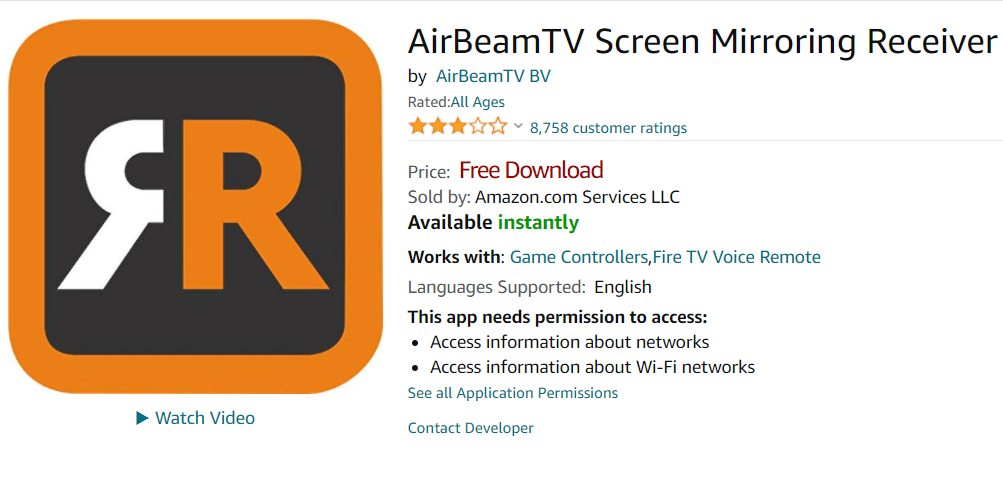
最好的 iOS 投射替代方案之一是 AirBeamTV Mirroring Receiver 應用程序。 AirBeamTV 有一個鏡像應用程序,被廣泛認為是最好的應用程序之一。 它與所有開箱即用的 iPhone 和 iPad 設備以及 Mac PC 和筆記本電腦兼容。
無需電線或其他設備,AirBeamTV 即可傳輸從電影到音樂、屏幕截圖、照片等的所有內容。 該軟件不需要任何其他設備或設備即可運行,從而消除了連接的不便。 它通常被稱為 iOS 的“Chromecast 替代品”,而且效果很好。
請記住,使用此軟件需要付費。 要使用該程序,您需要購買完整版,但除此之外,沒有什麼能阻止您將 iOS 屏幕鏡像到 Fire TV。
按照以下說明啟動 AirBeamTV 投射應用程序。
1. 下載AirBeamTV並將其安裝在您的Fire TV上。
2. 然後,在您的 iPhone 或 iPad 上,購買並安裝 Mirror for Amazon Fire TV。
3. 當兩個應用程序都打開並連接時,您可以將iOS設備中的內容鏡像到 Fire Stick。
3. Fire TV 的視頻和電視演員表
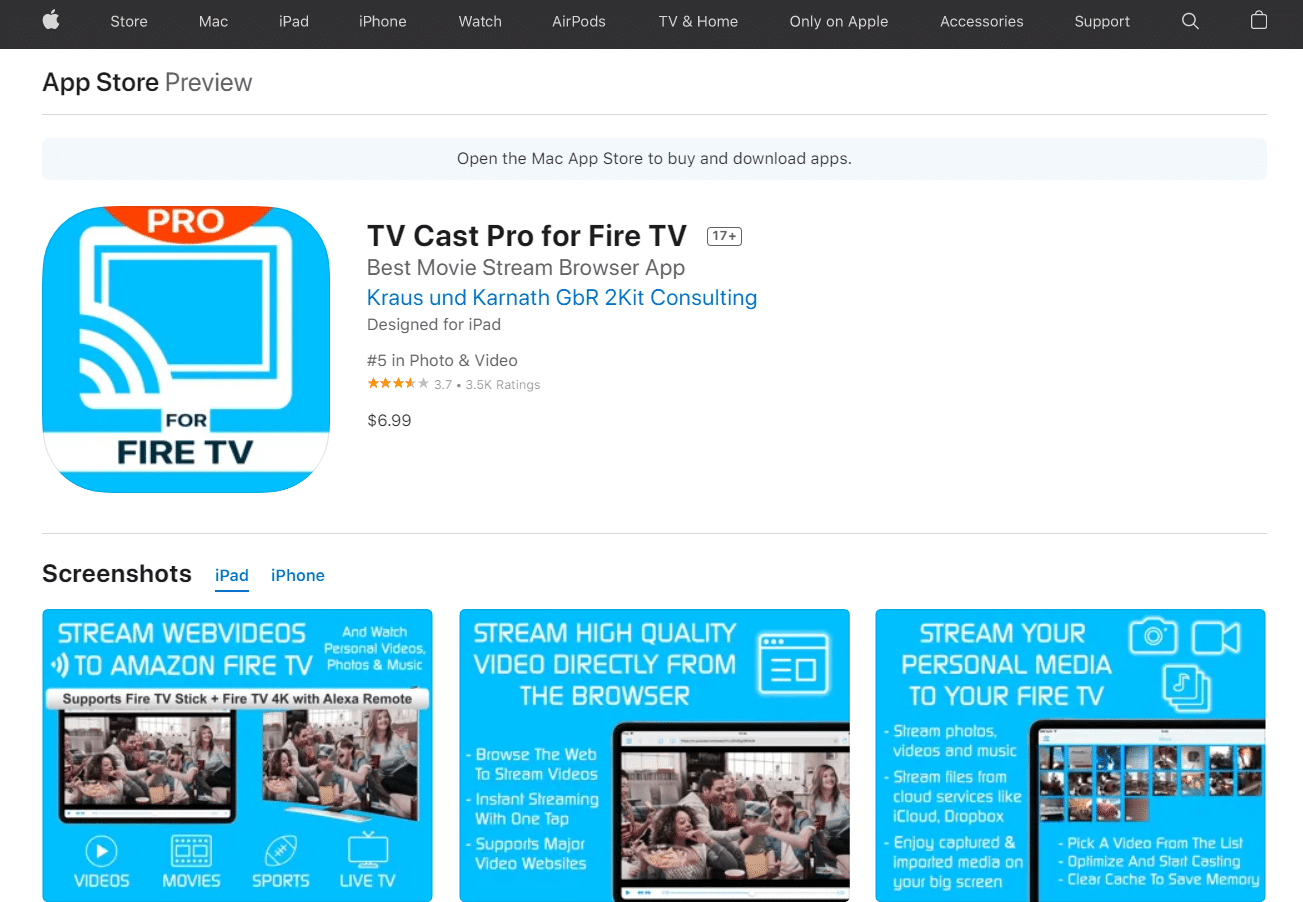
這個來自 2kit 的免費鏡像工具非常簡單。 Video & TV Cast 一旦加載到 iOS 和 Fire TV 設備上,就可以將 iPhone 或 iPad 的內容廣播到電視上。 只需幾個步驟,您就可以觀看電影、觀看體育賽事直播以及將音樂或照片傳輸到 Fire Stick。 該程序可以免費使用,但有一個付費版本,其中包含一些有價值的功能。 以下是使用此亞馬遜火棒鏡像 iPhone 應用程序的步驟。

1. 首先,從您的 iPhone 上的 AppStore 下載並安裝適用於 iOS 的 Video & TV Cast 。
2. 然後,打開您的Fire TV並下載亞馬遜應用程序。
3. 安裝並鏈接這兩個應用程序後,您只需選擇要在 iPhone 或 iPad 上觀看的內容,剩下的工作將由 Video & TV Cast 完成。
另請閱讀:什麼是亞馬遜背景調查政策?
4. iWebTV for Fire TV
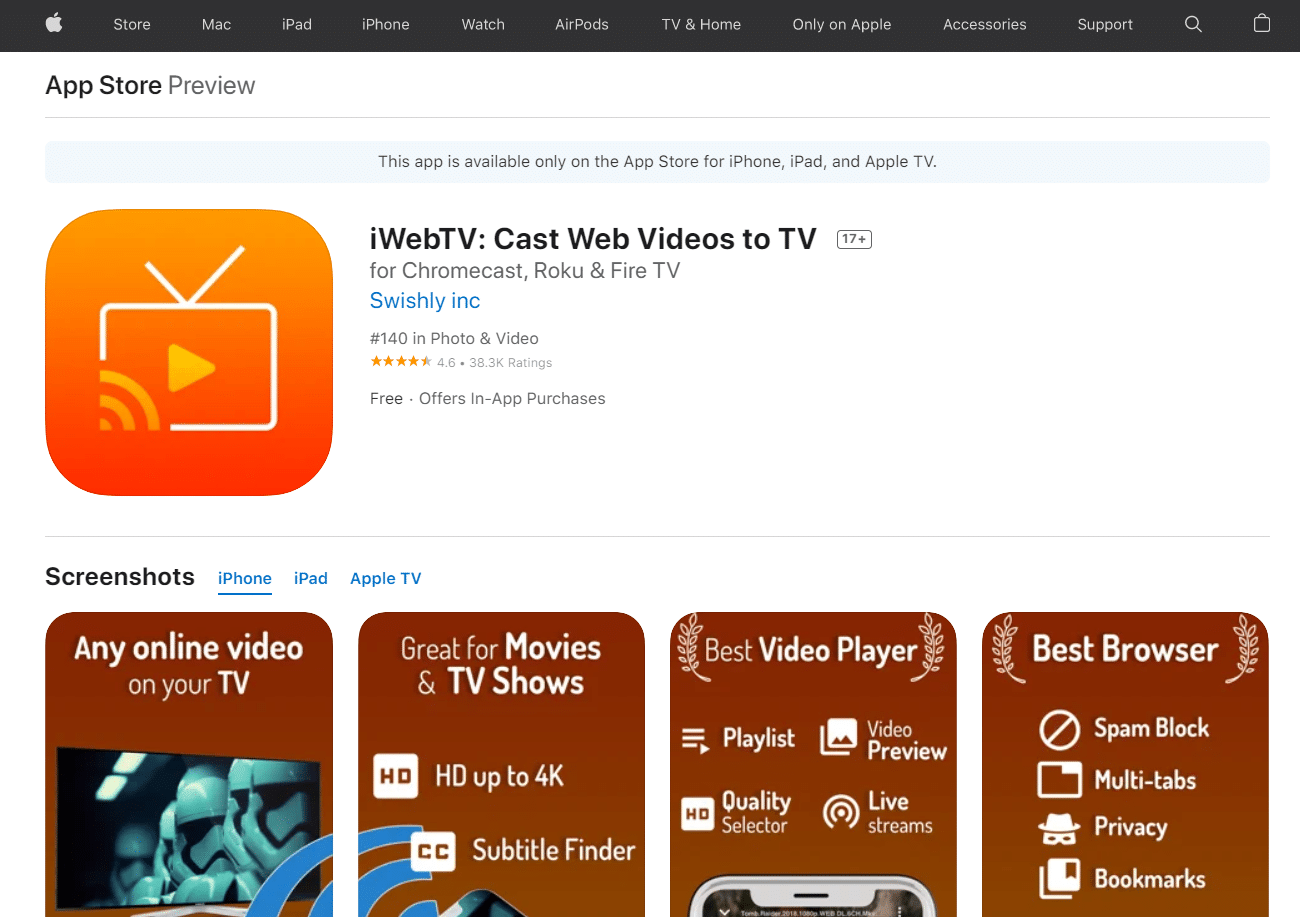
觀眾可以使用 iWebTV 流媒體應用程序從更廣泛的流媒體選項中進行選擇。 iWebTV 應用程序渴望成為終極的 iOS 和 Fire TV 鏡像解決方案。
- 該軟件提供 720p、1080p 甚至 4K 分辨率的高清視頻流。
- 這將它與該類別中的其他一些類似應用程序區分開來。
- 它可以播放多種視頻格式,不僅像許多其他鑄造程序一樣,還可以播放 mp4,而且您可以將新素材添加到您的隊列中,而無需停止播放。
- 鏡像就像下載應用程序並按下播放按鈕一樣簡單,對於希望在電視上快速接收 iPhone 視頻的任何人來說,它都是一個很好的選擇。
- 在這兩種設備上,iWebTV 都可以免費使用,但是,部分內容會被橫幅廣告遮擋。 這可以通過一次性應用內付款來消除。
請按照以下步驟使用此 Fire TV 鏡像應用程序。
1. 要開始使用iWebTV ,首先下載 iOS 應用程序。
2.接下來,通過在設備上查找或通過上面提供的 URL 發送電子郵件來下載Fire TV 的 iWebTV 應用程序。
3. 連接兩個應用程序後,打開 iOS 版本並選擇您要觀看的視頻。
5. 用於 Fire TV 的 AllConnect
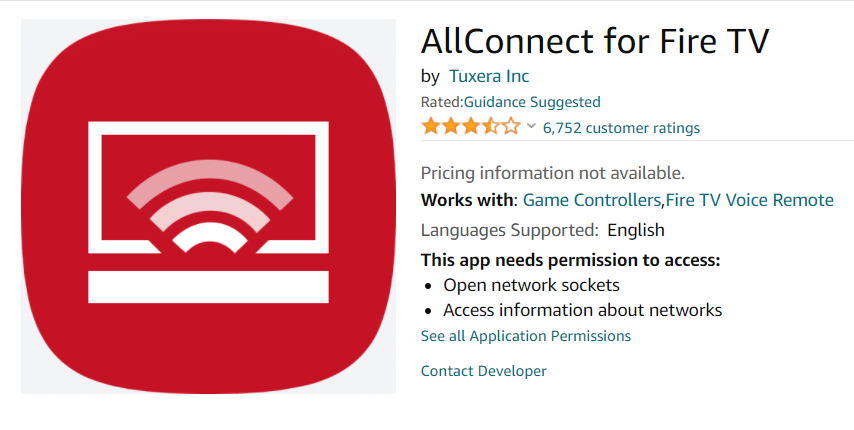
該軟件的設計考慮了基本的用戶界面。 這個簡單、輕量級的鏡像程序完全符合它在錫上所說的:它將娛樂從你的 iPhone 鏡像到你的 Fire TV。 只需輕輕一點,您就可以瀏覽 YouTube 和 Vimeo 等視頻網絡,然後將所有內容廣播到您的電視上。
您還可以使用它來廣播 FLAC 和 mp3 音頻文件,從 Android、Windows 或 Mac 投射 Plex 或投射 Kodi 內容,甚至在查找更多文件時在後台播放文件。 這裡沒有噱頭或技巧; 只是從 iOS 到 Fire TV 的大量簡單流式傳輸。 以下是使用此 Amazon Fire 棒鏡像 iPhone 應用程序的步驟。
1. 使用AllConnect必須先下載並安裝 iOS 應用程序。 它是免費使用的,但有廣告和限制您可以連接的設備數量,這兩者都可以通過應用內付款刪除。
2. 然後,在您的 Fire TV 上安裝 AllConnect 應用程序。
3. 將素材添加到 iOS 並在應用在兩個平台上鍊接後開始鏡像。
另請閱讀:修復出現在網絡上的 Amazon KFAUWI 設備
6. 用於 Fire TV 的 AirPlayMirror 接收器
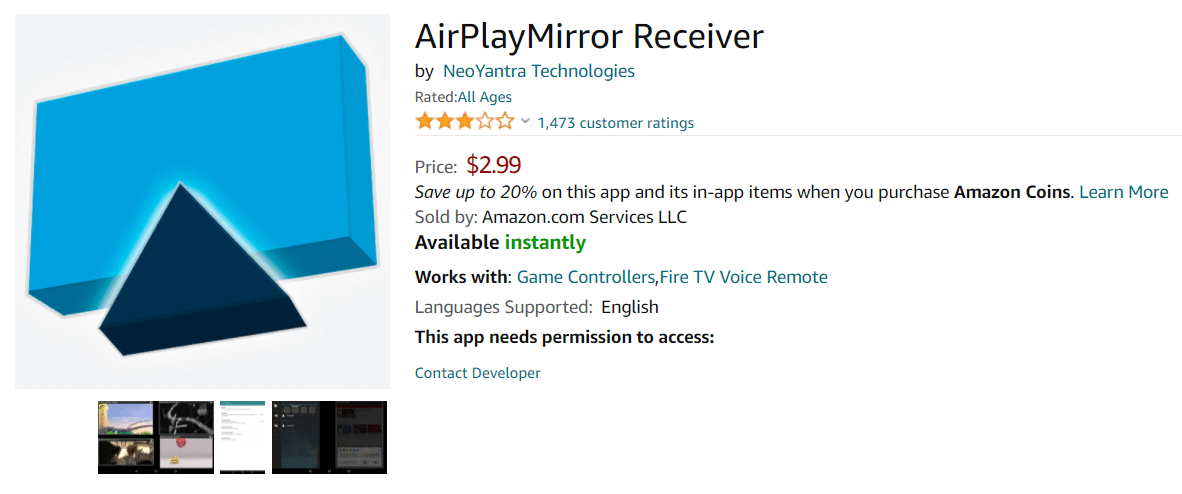
該軟件為亞馬遜火棒鏡像 iPhone 提供了更全面的鏡像選項。 它允許您一次從最多四台 Apple 設備投射、觀看 YouTube 或 Netflix,並從您的 iPhone 或 Mac 播放任何媒體材料,包括照片、圖像和視頻。
雖然它是一個受歡迎的選擇,但它不是免費的,但它確實有一個 15 分鐘的免費試用版,因此您可以在購買完整版之前先試用一下。
使用 AirPlayMirror 不同於使用其他應用程序來使用此 Amazon Fire 棒鏡像 iPhone 應用程序。 按著這些次序:
1. 首先在 Fire TV 上設置 AirPlayMirror。
2. 在應用程序中啟用您的設備作為接收器後,拿起您的 iPhone 並啟用AirPlay 。
3. 從 AirPlay 接收器列表中選擇您的Fire TV 。
4. 連接設備後,從您的iOS 硬件中選擇內容並開始鏡像。
7. Reflector 2 – Fire TV 的 AirPlay 接收器
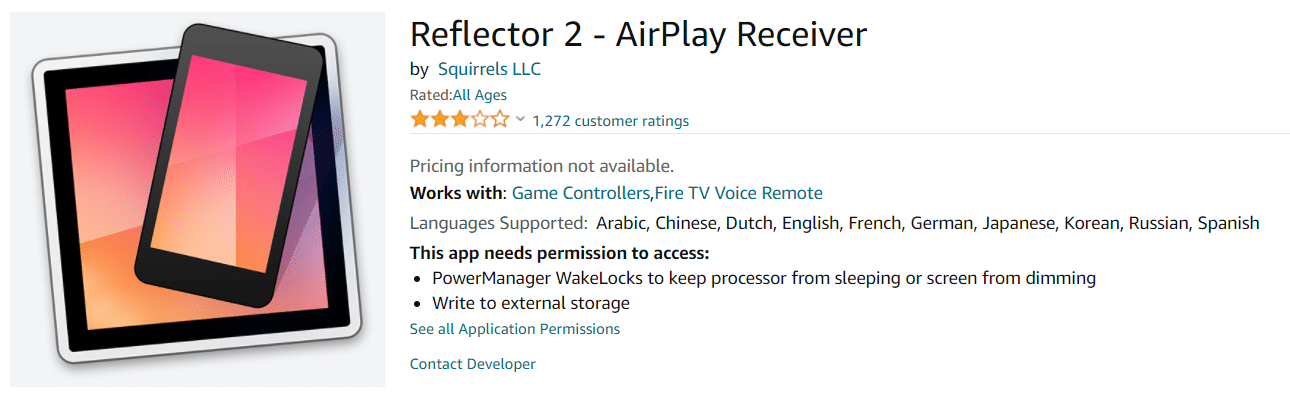
Reflector 2 使用 Apple AirPlay 技術將 iPhone 或 iPad 的屏幕投射到任何 Android 設備,包括 Fire TV 和 Fire Stick。 它屬於“易用性”類別,而不是“技術特性”類別。
只需安裝應用程序、打開 AirPlay 並選擇要在電視上投影的音樂、視頻或圖形圖片即可。 不幸的是,Reflector 的價格很高,但它實現了它所聲稱的並保持了良好的視頻質量。 以下是使用此 Fire TV 鏡像應用程序的步驟。
1. 為您的 Fire TV 下載 Reflector 2 應用程序。
2.安裝它並將Fire TV配置為接收器。
3. 接下來,拿起您的iOS 智能手機並啟動AirPlay應用程序。
4. 從可用接收器列表中選擇Fire TV ,然後選擇您要投射和觀看的材料。
另請閱讀:清除亞馬遜瀏覽歷史記錄的 2 種方法
8. Fire TV 的 AirReceiver
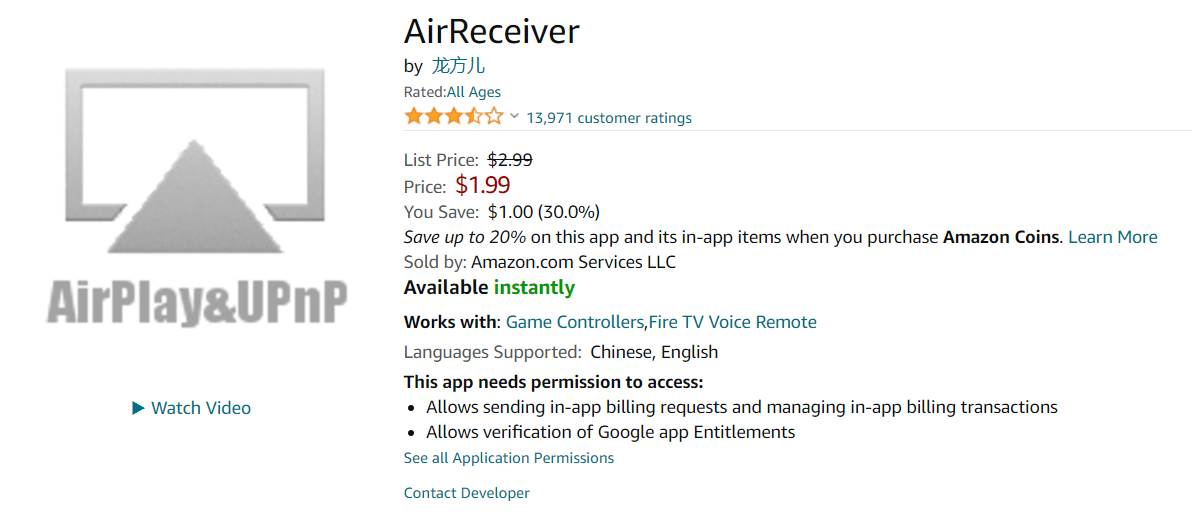
對於剛接觸遊戲的人來說,這不是一個選擇。 這個 Fire TV 鏡像應用程序是所有鏡像替代方案中最難使用的,但它具有多種功能。 AirReceiver 允許您從 iOS 設備廣播和鏡像高質量的音樂和視頻。 將 YouTube 視頻直接發送到您的電視,從您的 NAS 系統中檢索媒體,在您編輯和排隊新視頻時讓程序在後台運行,等等。
該軟件不是免費的,但考慮到您可以使用的大量功能,它非常值得。 請注意,在您可以將屏幕從 Android 鏡像到 Roku/Fire TV 之前,需要一些時間來適應事物。 按照以下步驟執行亞馬遜火棒鏡像 iPhone 過程。
1. 要開始使用AirReceiver ,請前往 Amazon Appstore 並下載該應用程序。
2. 啟動它,讓您的Fire TV成為有源接收器。
3. 之後,拿起您的 iOS 智能手機並打開AirPlay 。
4. 只需選擇您的Fire TV作為目標和您希望反映的材料。
常見問題 (FAQ)
Q1。 使用 Amazon Fire Stick 鏡像 iPhone 是否可行?
答:您需要在您的 Amazon Fire TV Stick 上安裝第三方應用程序才能從您的 iPhone 或 iPad 鏡像。 雖然還有其他選擇,但來自亞馬遜的AirScreen是一款適用於 iOS 的免費程序。
Q2。 每個月使用 Fire Stick 需要付費嗎?
Ans:不,Fire TV Stick 沒有月費,但成為 Prime 會員會大大增加其價值,並且像 Hulu Plus、Netflix、HBO(HBO GO 需要)等服務都有自己的訂閱費用。
推薦的:
- 修復 AMD Catalyst Control Center 丟失
- 26 款最佳 3D 建模軟件
- 適用於 Android 的 8 個最佳手機清潔器應用程序
- 如何加快火棒
我們希望這些信息對您有所幫助,並且您能夠了解最好的Fire TV 鏡像應用程序。 請讓我們知道哪種方法最適合您。 如果您有任何問題或意見,請在評論區留下。
